Convert to PDF
Ringkasan: Panduan pengguna di bawah ini akan memungkinkan pengguna untuk mempelajari tutorial mengonversi format file lain ke file PDF dengan menggunakan Konversikan ke PDF tool in Konverter PDF Bitwar.
Daftar isi
Convert to PDF
Konversikan ke alat PDF di Bitwar PDF Converter dapat mengkonversi beberapa jenis format file ke PDF seperti di bawah ini:
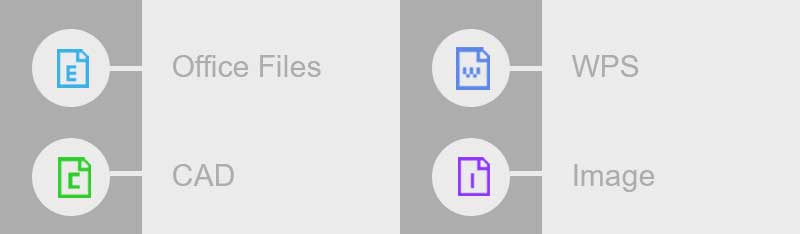
Langkah-langkah untuk Mengonversi ke PDF
Bitwr PDF Converter mampu mengonversi beberapa jenis format file ke PDF, jadi langkah-langkah di bawah ini akan menunjukkan cara mengonversi File Office ke PDF dengan menggunakan alat Konversi ke PDF sebagai contoh karena langkah-langkahnya mirip dengan format file lain di Convert to PDF alat.
1. Mulai Konverter PDF Bitwardan pilih Office Files to PDF dari Convert to PDF menu.
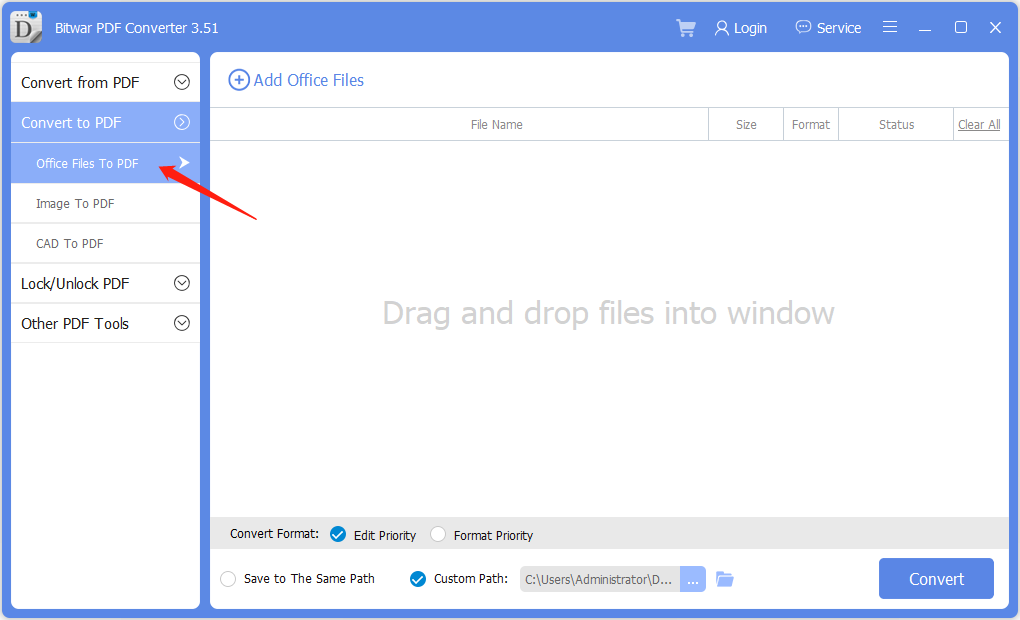
2. Menyeret atau klik Tambahkan File PDF untuk menambahkan dokumen ke dalam jendela untuk konversi.
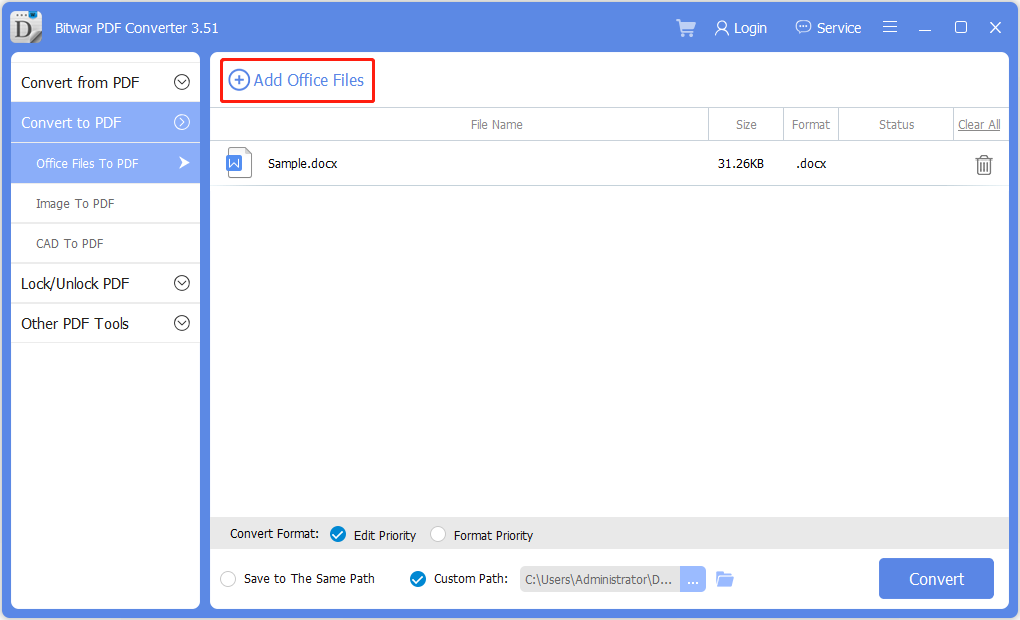
3. Pilih yang diinginkan Convert Format dan klik Convert untuk memulai proses konversi.
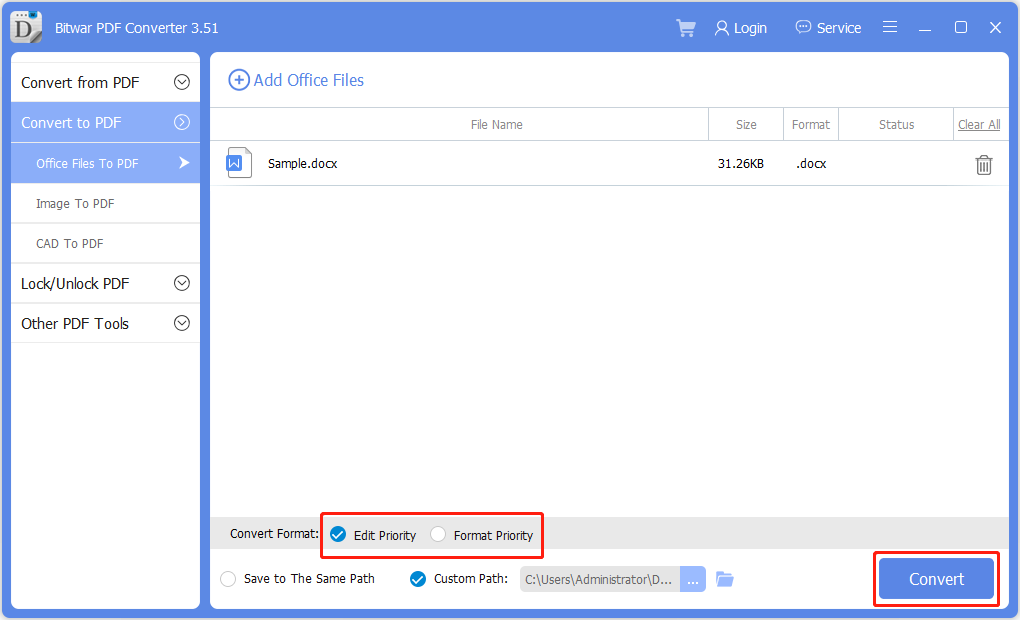
4. Harap tunggu dengan sabar hingga konversi selesai. Kemudian, klik Jalan terbuka ketika selesai untuk melihat file PDF baru.
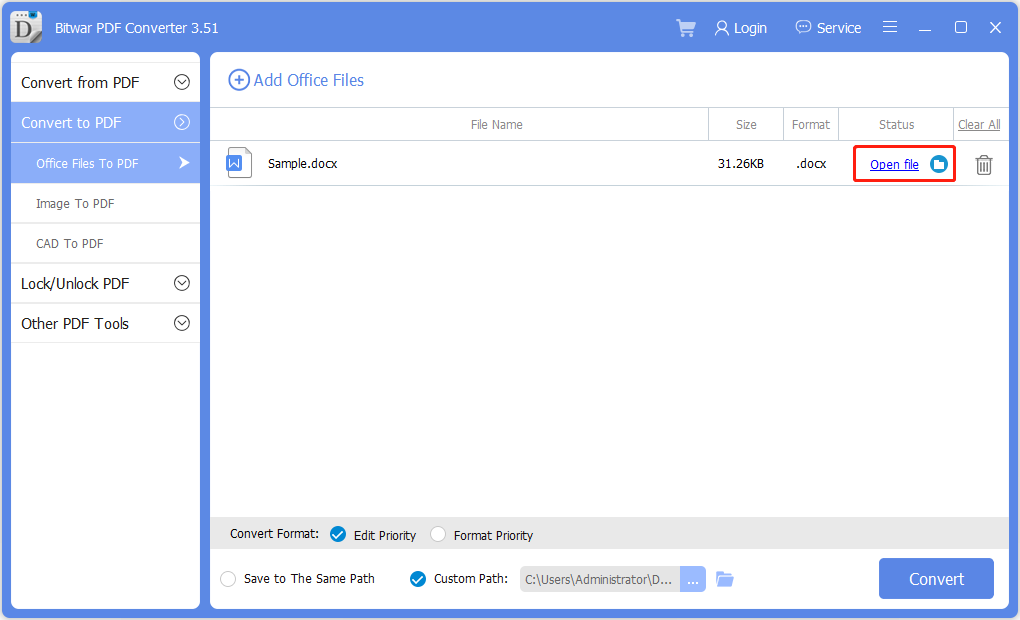
5. Preview efek dan hasil file PDF baru di folder direktori file!
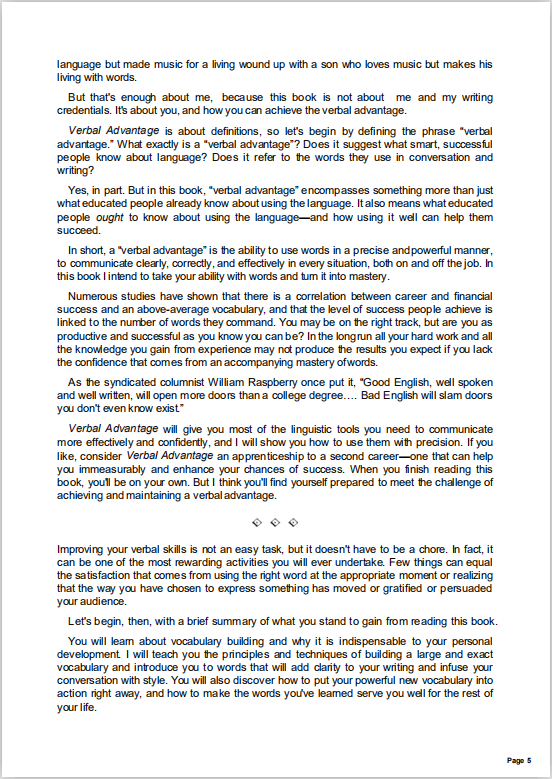
Langkah-langkah untuk Batch Konversi ke PDF
Pilih Office Files to PDF from Convert to PDF menu dan tambahkan semua file kantor ke dalam perangkat lunak. Lanjutkan untuk memilih Convert Format dan klik Convert. Ketika proses batch selesai, pilih Membuka file kePreview semua File PDF baru di folder direktori file!
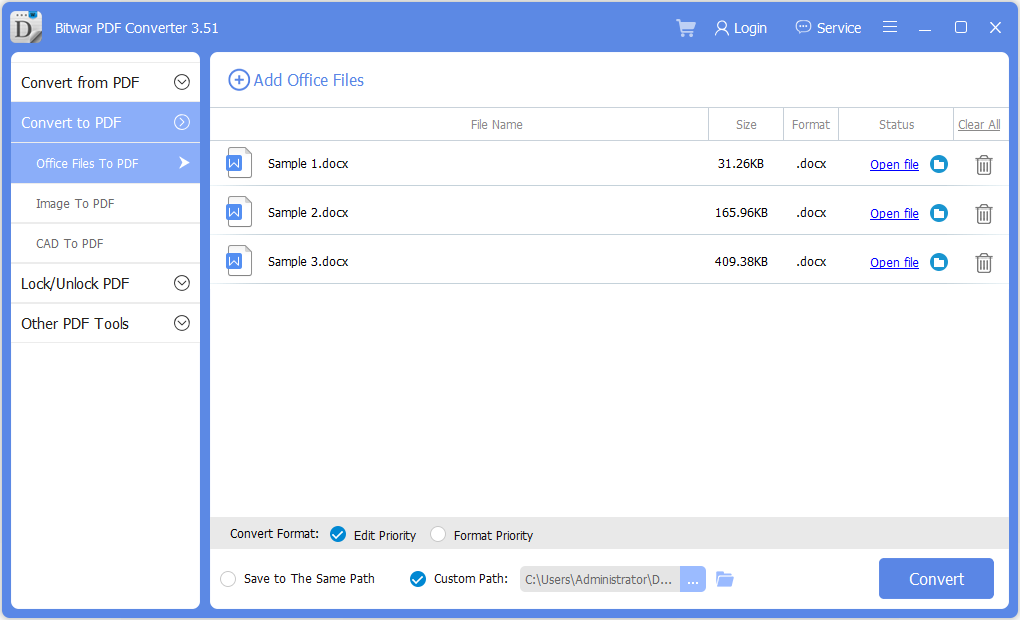
Untuk Tutorial Selanjutnya di OCR PDF yang dipindai, silakan klik tautan di bawah ini!


